Come creare un quadro di valutazione utilizzando PowerPoint
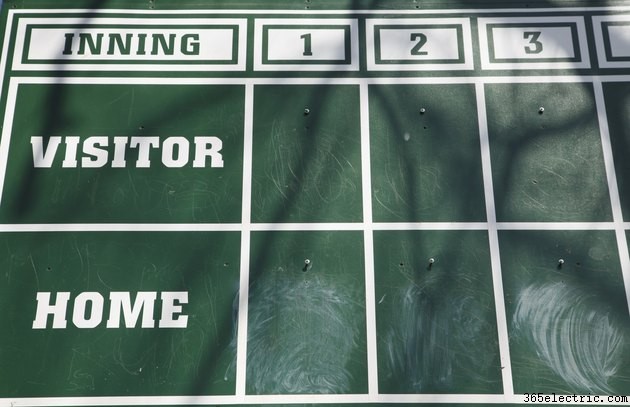
Le presentazioni di Microsoft PowerPoint non devono necessariamente essere solo lavoro e niente gioco, soprattutto quando i componenti del software includono forme che possono dare vita a progetti come i tabelloni segnapunti. Sia che tu abbia intenzione di incorporare un gioco nella tua prossima presentazione o stia semplicemente utilizzando PowerPoint come piattaforma di progettazione grafica, la creazione di un tabellone segnapunti utilizzando PowerPoint ti aiuterà a raggiungere un fuoricampo con la tua prossima presentazione.
Passaggio 1
Avvia PowerPoint 2013 e fai clic sul pulsante "Presentazione vuota". All'apertura di PowerPoint, per impostazione predefinita le dimensioni della diapositiva del tabellone segnapunti saranno le dimensioni 16:9 a schermo intero. Se hai bisogno di un layout diverso per il tabellone segnapunti, fai clic sulla scheda "Design", quindi fai clic sul pulsante "Dimensioni diapositiva" sulla barra multifunzione. Scegli le dimensioni Standard 4:3 o "Formato personalizzato" e inserisci la larghezza e l'altezza preferite.
Passaggio 2
Tieni premuto il tasto "Maiusc" e fai clic una volta sulle due caselle di testo segnaposto per il titolo e il sottotitolo nella diapositiva. Premi il tasto "Elimina" per rimuoverli, in modo da non intralciare il tuo lavoro di progettazione.
Passaggio 3
Fare clic sulla scheda "Inserisci", quindi fare clic sul pulsante "Immagini". Individua la posizione in cui hai un'immagine per il tabellone segnapunti, ad esempio il logo di una squadra. Fare doppio clic sul file per aggiungerlo al tabellone segnapunti, quindi trascinarlo in posizione. Ripeti per aggiungere altre immagini, ad esempio se stai segnando due squadre avversarie. Puoi anche fare clic sul pulsante "Immagini online" e sfogliare le clip art da aggiungere.
Passaggio 4
Fare clic sul pulsante "Forme" sulla barra multifunzione della scheda Inserisci. Scegli la prima forma rettangolare regolare. Quando vedi che il cursore cambia in un simbolo più, disegna un rettangolo verticale (uno più alto che largo). Si noti che per impostazione predefinita, PowerPoint rende il colore del rettangolo blu medio con un bordo blu più scuro e la scheda Strumenti di disegno arancione e la barra multifunzione si aprono nella parte superiore. Fai clic sul pulsante "Riempimento forma" sulla barra multifunzione e cambia il colore del rettangolo in "Nessun riempimento". Se lo desideri, cambia il bordo del rettangolo in "Nessun contorno".
Passaggio 5
Fai clic con il pulsante destro del mouse sul rettangolo e scegli "Copia". Fare clic con il pulsante destro del mouse sull'area del tabellone segnapunti e scegliere "Incolla". Quando la copia del rettangolo si incolla, trascinala leggermente a destra di quella originale. Ripeti fino ad ottenere una linea di rettangoli. Disegna un cerchio con il cursore attorno a tutti i rettangoli nella riga. Premi i tasti "Ctrl-C" per copiare la riga, quindi premi i tasti "Ctrl-V" per incollare nella nuova riga. Sposta la riga sotto la riga originale, ottenendo due file di rettangoli come vedresti in un tabellone segnapunti di baseball. Potresti anche voler allineare le righe a destra dei loghi che hai incollato.
Passaggio 6
Modifica i rettangoli o le caselle segnapunti come desideri, ad esempio creando solo due grandi rettangoli sul tabellone segnapunti posizionati sotto due loghi, come potresti vedere in un tabellone segnapunti di basket. Puoi anche inserire una casella di testo facendo clic sul pulsante "Casella di testo" della scheda Inserisci e disegnando la casella, quindi facendo clic all'interno per digitare termini come "Casa" e "Squadra in trasferta".
Passaggio 7
Dai al tabellone segnapunti un tabellone accattivante facendo clic sulla scheda "Design". Fai clic sul pulsante "Formatta sfondo" sulla barra multifunzione e scegli tra opzioni come "Riempimento solido" per un colore solido, "Riempimento sfumato" per opzioni come arcobaleni e gessati e "Riempimento immagine", che è dove puoi importare le immagini e clip art di un tabellone segnapunti reale, rete, erba, cielo o qualsiasi altra cosa che possa dare vita al tabellone segnapunti.
Suggerimento
Sebbene PowerPoint non disponga di un vero e proprio modello di tabellone segnapunti, se ne hai uno tuo, puoi usarlo qui. Nella schermata iniziale, fare clic sul collegamento Apri altre presentazioni. Se hai utilizzato di recente il design del tabellone segnapunti, verrà visualizzato nella colonna Recenti. Trova il file del tabellone segnapunti e fai doppio clic per aprirlo.
Avviso
Queste istruzioni sono scritte per gli utenti di Microsoft PowerPoint 2013. Le versioni precedenti o successive del software potrebbero comportarsi in modo diverso.
